Compreendendo o cadastro do módulo Alvenaria no AltoQi Builder
Entre as definições mais importantes para a elaboração do projeto de alvenaria estrutural está a definição dos componentes que serão utilizados para construção das paredes. Para que o programa possa realizar a modulação das paredes de maneira automatizada, incluindo as soluções de contrafiamento no cruzamento das paredes, distribuição de todos os blocos ao longo da altura e o quantitativo de materiais, é necessário definir os elementos que serão utilizados no projeto.
Compreendendo o cadastro do módulo Alvenaria
No módulo Alvenaria do AltoQi Builder, o cadastro das paredes utilizadas no projeto é definido conforme o fluxograma apresentado abaixo:
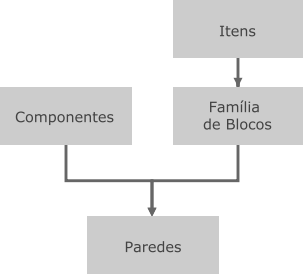
- Itens: cadastro dos elementos que compõem a lista de materiais. Acessado em Cadastro - Itens.
- Componentes: cadastro das argamassas, grautes e aberturas a serem utilizados no projeto. Acessado no menu Cadastro - Componentes.
- Família de blocos: cadastro dos blocos e itens associados utilizados no projeto. Acessado no menu Cadastro - Família de blocos
- Paredes: cadastro das paredes a serem utilizadas no projeto. Neste item é definida a composição da parede, informando a família de blocos, graute, argamassa, etc.
Os elementos que compõem o cadastro do AltoQi Builder são divididos em duas categorias, o cadastro padrão e o cadastro do usuário.
- Cadastro do usuário: Cadastro definido pelo usuário. Os elementos cadastrados pelo usuário podem ser editados de acordo com as suas preferências. Todas as alterações realizadas no cadastro dos elementos, quanto ao cadastro de novos, para que sejam utilizadas no projeto, deve-se fechar e reabrir a janela do croqui da alvenaria, caso esteja modificando em um projeto já em andamento.
- Cadastro padrão: Cadastro padrão do programa. Os elementos disponíveis no cadastro padrão são bloqueados à edição a fim de evitar que o usuário perca as informações atribuídas para os componentes ao abrir o projeto em outra instalação. Na situação de desejar editar um elemento do cadastro padrão pode-se realizar uma cópia do mesmo, onde será definido como cadastro de usuário, e então editá-lo.
Para diferenciar os elementos do Cadastro Padrão do Cadastro do Usuário, os elementos são exibidos com os ícones em destaque, conforme apresentados na legenda abaixo:
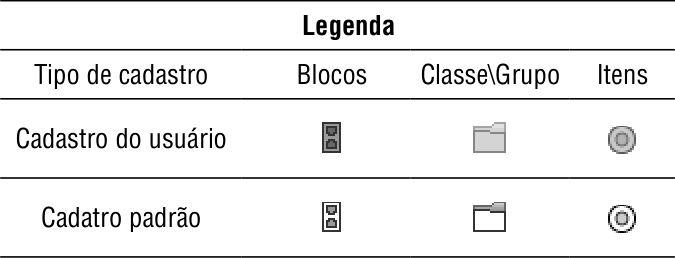
Neste artigo foi mostrado como é organizada a hierarquia do cadastro do módulo Alvenaria no AltoQi Builder. No próximo artigo da série, Como editar uma família de blocos?, nos aprofundaremos mais nas opções que o módulo Alvenaria disponibiliza para configurar as famílias de blocos.
![Brand Vertical-PRINCIPAL-1.png]](https://suporte.altoqi.com.br/hs-fs/hubfs/Brand%20Vertical-PRINCIPAL-1.png?width=70&height=63&name=Brand%20Vertical-PRINCIPAL-1.png)